Итак, мы построили приложение, и перед нами встала задача отдать его на тестирование. Конечно, можно отнести исходный код, но у тестеров должна стоять Visual Studio 2012 (далее VS). Да и если нам просто необходимо развернуть приложение на клиентской машине, неужели придется ставить на каждую машину VS? Решительно нет.
Есть еще один вариант – разместить в Windows Store. Но мы же не хотим, чтобы наше приложение, не предназначенное для чужих глаз, попало в общий доступ. Тоже не подходит.
Тогда остается еще один способ, а именно sideloading apps. В двух словах это выглядит так: собираем пакет Windows Store App, используя сертификат, настраиваем политику на локальной машине, устанавливаем приложение и радуемся результату.
СБОРКА ПАКЕТА WINDOWS STORE APP
Для сборки мы должны иметь действующий сертификат для подписи. Для его установки достаточно открыть Package.appxmanifest двойным щелчком, выбрать вкладку Packaging и нажать кнопку Choose Certificate.
✅ Как восстановить магазин windows 10?

Далее либо создаем сертификат, либо выбираем существующий. 
Теперь нужно выбрать Release вместо Debug в настройках режима сборки. Можно не изменять, но тогда нам не предложат после формирования пакета пройти валидацию.
Далее, воспользовавшись встроенными средствами VS, создаем свой пакет для установки (такой же, как и для отсылки в Windows Store). Для этого, после правого щелчка на проекте приложения с интерфейсом пользователя, выбираем Store -> Create App Packages. 
Если мы не хотим размещать файл в Windows Store, выбираем в появившемся окне No. Также изменится надпись на кнопке (Sign in заменится на Next).

Настраиваем выходные параметры.

Нажимаем Create, ждем и получаем наш пакет. Для надежности его можно прогнать через инструмент валидации – Windows App Certification Kit.

В процессе валидации — приложение несколько раз запускается, закрывается, в общем, проходит ряд автоматических тестов.

Результат этих тестов – либо положительный, либо отрицательный, но здесь уже можно посмотреть отчет, в котором достаточно информативно описано, где искать возможные проблемы.
Скачать приложения без Microsoft Store для Windows 11/10

После этого шага мы может отправить наше приложение в Windows Store, но мы здесь не за этим.
Теперь в указанной папке нас ждет заветный файл с расширением .appx и сертификат для установки на локальной машине (он потребуется, если у нас такого сертификата не установлено на машине).
НАСТРОЙКА ПРАВ НА ЛОКАЛЬНОЙ МАШИНЕ
Чтобы иметь возможность устанавливать приложения не только с Windows Store, нам придется настроить политику безопасности на локальной машине (на той, на которую мы и будем устанавливать наше приложение). Для этого заходим в Group Policy editor (gpedit.msc) -> Local Computer Policy -> Computer Configuration -> Administrative Templates -> Windows Components -> App Package Deployment -> Allow All Trusted Apps To Install. Там мы выбираем Enabled, сохраняем, выходим. 
Если наш компьютер не имеет Group Policy editor, то можно добиться того же результата если поправить реестр. Заменяем значение ключа HKEY_LOCAL_MACHINESoftwarePoliciesMicrosoftWindowsAppxAllowAllTrustedApps на 1.

УСТАНОВКА ПРИЛОЖЕНИЯ

Для начала установим сертификат. В папке, путь к которой мы указали для выхода, лежит и наш сертификат, который имеет такое же имя, как и наше приложение. Его нам теперь и надо установить (если конечно он еще не установлен на машину). Два раза жмем на сертификат, далее выбираем Install Certificate, выбираем Local Machine.
Далее нам надо выбрать пункт Place all certificates in the following store (если мы сами не укажем, в какую категорию положить, то получим ошибку во время установки). Далее нажимаем Browse и выбираем Trusted Root Certification Authorities. И устанавливаем сертификат в этот раздел.
Теперь запускаем Windows PowerShell. И запускаем установку командой add-appxpackage C:AppRateExchange_1.0.0.1_AnyCPU_TestRateExchange_1.0.0.1_AnyCPU.appx , где C:AppRateExchange_1.0.0.1_AnyCPU_TestRateExchange_1.0.0.1_AnyCPU.appx — это путь к нашему .appx файлу.
Радуемся результату.
ГДЕ НАХОДЯТСЯ НАШИ ПРИЛОЖЕНИЯ
Вместо послесловия.
Windows Store App размещаются в C:Program FilesWindowsApps. Но при попытке забраться в эту папку мы получаем предупреждение о том, что якобы сделать этого не получится.
Это нас не должно сбить с толку! Смотрим внимательно на предупреждение и находим security tab, нажимаем. Далее во вкладке Security выбираем жмем кнопку Advanced. Рядом со строкой Owner есть ссылка Change. Нажимаем ее. В открывшемся окне в поле ввода пишем имя своей учетной записи, жмем Check Names и если имена правильные – сохраняем результат. Закрываем окно с запретом.
Еще раз пытаемся зайти в WindowsApps снова получаем сообщение о том, что у нас нет прав, но теперь мы можем нажать кнопку Continue и получить доступ.
Здесь лежит видео для пояснения выше сказанного про доступ к WindowsApps www.youtube.com/watch?v=Tc600fxWzlYhttps://habr.com/ru/sandbox/51657/» target=»_blank»]habr.com[/mask_link]
Get Store App DirectLink — скачиваем приложения без Microsoft Store
Устанавливать универсальные приложения для Windows 10 можно не только из приложения Microsoft Store, но и из отдельно распространяемых пакетов. Если разработчик такие пакеты сам не предлагает, скачать их прямо с серверов Microsoft поможет утилита Get Store App DirectLink.
Приложения и программы
| 14 января 2019 в 11:37
Утилита Get Store App DirectLink служит для получения прямых ссылок на файлы приложений и игр, опубликованных в Microsoft Store. Загруженные файлы можно использовать для ручной установки, в том числе на нескольких компьютерах и без подключения к интернету. Поддерживается работа как со стабильными каналами распространения приложений, так и каналами Insider Preview (быстрый, медленный и предрелизный круги).
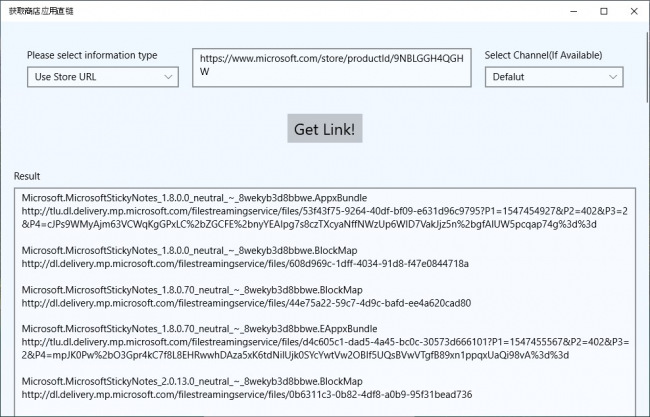
Программа позволяет получать ссылки на файлы дистрибутива нужного приложения по ссылке на его страницу в Microsoft Store, а также по известным SID, CID и PFN идентификаторам. Подобранные ссылки нужно вручную скопировать в буфер обмена и использовать для скачивания файлов любым удобным способом.
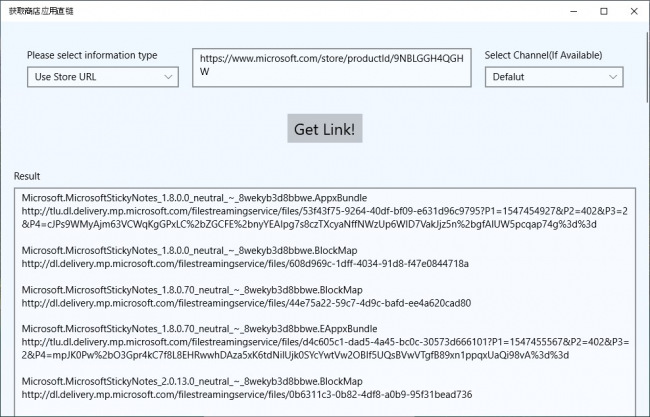
Интерфейс утилиты очень прост в обращении, но русского языка в числе поддерживаемых пока нет. В большинстве случаев для установки «неопубликованного» приложения достаточно скачать файл .appxbundle с его именем и разрешить эту процедуру в панели Параметры → Обновление и безопасность → Для разработчиков. Распространяется Get Store App DirectLink бесплатно, без рекламы и дополнительных покупок . на платной основе — USD$0.99.
Источник: www.wincore.ru
Аналог магазина windows 10
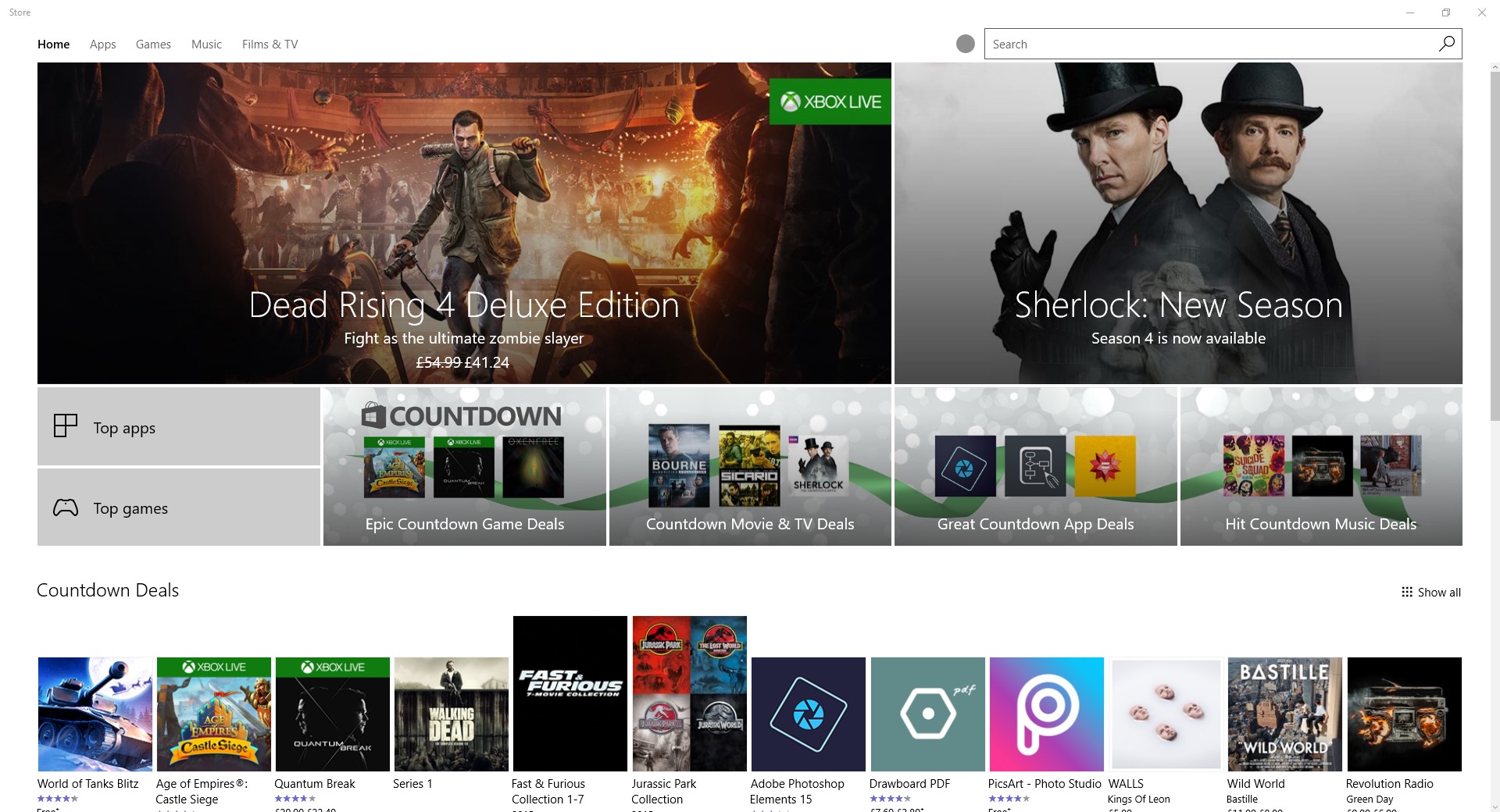
Приложения облегчают использование вашего ПК, открывая для вас новые способы добиться успеха и повеселиться. Windows 8.1 и Windows RT 8.1 поставляются со встроенными приложениями, которые помогают вам общаться, оставаться на связи, обмениваться и просматривать документы, упорядочивать фотографии, слушать музыку и смотреть фильмы, но вы можете найти еще больше приложений в Магазине Microsoft.
Альтернативы для Microsoft Store
Chocolatey NuGet — это менеджер пакетов компьютеров, похожий на apt-get, но сделанный под систему Windows.
Chocolatey NuGet — это менеджер пакетов компьютеров, похожий на apt-get, но созданный с учетом Windows. Он построен поверх командной строки NuGet и инфраструктуры NuGet. Ubuntu Software Center предоставляет вам мгновенный доступ к тысячам бесплатных и открытых источников. Ubuntu Software Center предоставляет вам мгновенный доступ к тысячам бесплатных приложений с открытым исходным кодом.
Теперь вы сможете покупать приложения у некоторых ведущих поставщиков. Все наше программное обеспечение легко найти и установить, поэтому вы сможете быстро настроить свой рабочий стол. Npackd (произносится «распакованный») — это магазин приложений / менеджер пакетов / торговая площадка. Npackd (произносится как «распакованный») — это магазин приложений / менеджер пакетов / торговая площадка для приложений Windows. Это поможет вам найти и установить программное обеспечение, поддерживать вашу систему в актуальном состоянии и удалить ПО, если в нем больше нет необходимости.
Предоставьте пользователю простой, полезный и удобный программный центр. Deepin Software Center, также известный как DSC, является одним из самых обсуждаемых приложений Linux Deepin. Установка новых приложений выполняется одним щелчком мыши. Средство развертывания программного обеспечения, используемое для обеспечения актуальности нескольких компьютеров Windows в вашей сети.
- Условно бесплатная Windows
Тихо разверните практически любое исправление или приложение Windows (.exe, .msi) на нескольких ПК с Windows одновременно. Развертывания могут устанавливать, удалять, выполнять сценарии, перезагружаться, копировать файлы, спать, отправлять сообщения и т.д. Инструкции и файлы отправляются на целевой компьютер, выполняются, отслеживаются и отправляются отчеты.
WPKG — это инструмент для развертывания и распространения программного обеспечения с открытым исходным кодом.
WPKG — это инструмент для развертывания и распространения программного обеспечения с открытым исходным кодом. На сайте есть большая коллекция тихих инсталляторов.
App Grid является альтернативой Ubuntu Software Center.
App Grid — это новая облегченная альтернатива Ubuntu Software Center, пытающаяся упростить обнаружение приложений с помощью представления сетки, которое включает в себя скриншоты и оценки приложений.
Что в этом списке?
С помощью пользователей мы собираем каталог похожих друг на друга программ, чтобы вы могли подобрать альтернативу и скачать их. На сайте можно скачать популярные программы для Windows, Mac Os, Android и iPhone
Установка приложений Windows 10, не используя магазин Microsoft Store
Публикация: 22 Июль 2018 Обновлено: 15 Июль 2020
Adguard опубликовала новый онлайн-инструмент, благодаря которому, пользователи со всего мира могут загружать приложения Windows 10 не используя Microsoft Store.
Вы можете помнить, что Adguard в 2017 году создал инструмент, позволяющий, напрямую загружать образы ISO Windows и Office с серверов Microsoft.
Ранее у вас было два варианта загрузки приложений из Microsoft Store, оба работали на устройстве Windows 10: использовать Store для загрузки и установки приложений или используйте монитор трафика для перехвата загрузок и сохранения файлов приложений непосредственно в системе.
Новый инструмент Adguard Store меняет это, поскольку предоставляет всем возможность загрузки любого приложения из магазина Microsoft. Все, что вам нужно, это ссылка на приложение в магазин; вы можете выбрать загрузку определенной версии приложений, например, для выпуска версий Windows 10 или Fast Ring.
Adguard перечисляет все доступные версии, и все, что вам осталось сделать, — это нажать на одну из них, чтобы загрузить приложение в локальную систему. Сценарий извлекает информацию из Microsoft Store. В интерфейсе перечислены все файлы, даты истечения срока действия и хэши SHA-1. Вам необходимо загрузить файлы AppxBundle и EAppxBundle для выбранного приложения. Обратите внимание, что в листинге могут отображаться разные версии одного и того же приложения.
Как получить ссылку на нужное приложение в Магазине Windows 10.
- Чтобы получить ссылку на загрузку приложения, откройте магазин с помощью меню «Пуск» или откройте ссылку Microsoft Store и перейдите на страницу нужного вам приложения и скопируйте ссылку.
- Рядом со звездным рейтингом нажмите на ссылку «Поделиться» (см. картинку ниже), если вы используете Web версию магазина кнопки поделится не будет, просто скопируйте ссылку на страницу загрузки приложения и перейдите к пункту 4.

- В следующем диалоговом окне выберите опцию «Скопировать ссылку», ссылка на приложение будет скопирована в буфер обмена.
- Вставьте ее в инструмент инструмент «Adguard Store» и загрузите AppxBundle файл в локальную систему.
Чтобы установить его, нужно включить «Режим разработчика» на компьютере с Windows 10.

Включить Режим разработчика.

- Откройте приложение «Параметры» нажав сочетание клавиш Win + I .
- Перейдите в раздел «Обновление и безопасность» → «Для Разработчиков».
- Включите параметр «Режим разработчика».
- Windows покажет уведомление, информирующее вас об опасностях включения режима разработчика. Примите приглашение, выбрав «Да».
- При необходимости перезагрузите компьютер.

Установить .appx с помощью Установщика приложений.
Установщик приложений — это бесплатное приложение Microsoft, созданное для конкретной цели установки приложений APPX в Windows 10.
- После того, как вы загрузили нужный файл в формате .appx. Дважды кликните на нем, чтобы установить приложение. Файл EAppxBundle используется для обновления приложения.
- Windows 10 откроет окно установки, нажмите на кнопку «Установить».

- После завершения установки, система автоматически запустит установленное UWP приложение.
Приложение будет установлено на вашем устройстве. Если вы все сделали правильно, вы сможете открыть приложение .appx, как и любую другую программу из меню «Пуск». Проверьте список установленных приложений в Microsoft Storе, вы заметите, что оно ведет себя также как любое другое приложение, установленное из Магазина.

Если вы хотите удалить установленное приложение, кликните правой кнопкой мыши на приложение, и выберите в контекстном меню опцию «Удалить». Процесс удаления .appx приложений не отличается от любого другого приложения в Windows 10.
Установка файла .appx с помощью PowerShell
В качестве альтернативы, вы можете установить заранее загруженное приложение .appx с помощью PowerShell.
- Откройте папку в которой находится .appx файл.
В моем случае это «C:UsersAlmanexDownloads», кликните вкладку «Файл» и перейдите в выпадающем меню «Запустить Windows PowerShell» → «Запустить Windows PowerShell от имени администратора» см. картинку ниже.

2. Дальше вы должны использовать команду, чтобы установить .appx файл. Не забудьте изменить название файла « имя .appx» на ваше.
Add-AppxPackage . имя .appx
Add-AppxPackage -Path . имя .appx

После выполнения одной из команд, приложение будет установлено, вы не получите сообщение о успешной установке, само приложение вы найдете в меню «Пуск».
Установить приложение / файл APPX так же просто, как установить исполняемый файл. Вам нужно будет дважды кликнуть по нему, чтобы начать установку. Если вы не можете получить Установщик приложений или не можете установить приложение по какой-либо причине, используйте PowerShell.
Если вы знаете другой способ установки .appx приложений в Windows 10, поделитесь с нами в комментариях ниже.
Опция загрузки приложений полезна в некоторых ситуациях, например, когда необходимо установить приложения на несколько компьютеров, но вы не хотите каждый раз загружать его из магазина. Другим не менее интересным вариантом является возможность загрузки приложений из других каналов, например «Fast Ring», если вы находитесь в «Retail».
Cкачать appx файлы приложений, минуя Microsoft Store
Скачать APPX приложения из магазина Windows store не так просто как с магазина Google Play для Android. Windows 10 Microsoft пытается унифицировать приложения на различных устройствах, используя приложения Windows или универсальную платформы Windows. На самом деле, все больше и больше разработчиков переводят свои Win32-приложения для приложения uwp.
Все приложения uwp используют файл «appx» Формат, а не обычный формат «exe». Кроме того, поскольку большинство приложений uwp доступны в магазине Windows, можно легко установить любое приложение. Установка и процедура удаления делают полный шик, Вам не придется беспокоиться об остаточных файлов и ключей реестра, как с обычными программами. Давайте разберем два способа, как скачать и установить приложения из Microsoft Store без самого магазина.
Скачать и установить UWP приложения без Microsoft Store
Этот способ будет заключаться в сторонним сервисе, который будет генерировать и показывать нам нужные ссылки. Это новый способ, который очень простой, чем ниже. Раньше просто не было возможности делится ссылкой или узнать ссылку на приложения. Давайте посмотрим, как скачать сами файлы appx из Microsoft Store.
Шаг 1. Перейдите в Microsoft Store и установите установщик приложений . Без него вы не сможете установить скаченные приложения с расширение «appx» и «appxbundle».
Шаг 2. Откройте Microsoft Store и найдите нужное вам приложение, я буду показывать на Instagram. Далее нажмите на «Поделится» и выберите «Скопировать ссылку«.

Шаг 3. Теперь откройте сайт-сервис , и вставьте ссылку в поле поиска, после чего нажмите на галочку. Далее вам будут показаны сгенерированные ссылки, который сервис захватил с сервером Microsoft. Тут все просто, Вам нужно найти самое первое название с окончанием .appxbundle. Это и есть установщик приложения.
Не зависимо, какое приложение вы хотите скачать, минуя Магазин Windows, вы всегда должны скачивать самую первую ссылку с окончанием .appxbundle.
Примечание: Если вы получили ошибку при установке, то скачивайте вторую по счету .appxbundle.

Шаг 4. Теперь запустите скаченный appx файл и установите его на компьютер или ноутбук. Таким образом, вы можете составить себе любимую сборочку, записать на флешку, и носить её с собой.

Как скачать appx приложения из магазина Microsoft Store
Чтобы скачать аррх пакеты из магазина Windows store, мы будем использовать бесплатное программное обеспечение под названием скрипач. Fiddler—это бесплатный веб-прокси для отладки программного обеспечения которое может регистрировать все http и https-трафик между вашим компьютером и интернетом. Мы собираемся захватить прямую ссылку для скачивания из магазина Windows и использовать ее, чтобы загрузить файл пакета.
- Для начала, скачайте Fiddler с его официального сайта и установить его, как любое другое программное обеспечение Windows.

По умолчанию, Windows не позволит приложению отправлять сетевой трафик на локальном компьютере, поэтому сначала нужно снять это ограничение. Нажмите «Пуск», в поиске введите «fiddler», запустите программу.

Программа Fiddler
После открытия, нажмите на кнопку:
- WinConfig появляется на верхней панели навигации. (Появится следующее окно).
- Нажмите Exempt All.
- Далее сохраняем изменения Save Changes.

В главном окне нажмите на иконку крестик и выберите опцию Remove all из выпадающего меню. Это действие очистит экран захвата.

Теперь откройте магазин Windows store, найти приложение, которое вы хотите скачать и нажмите на кнопку «Установить». В моем случае, я пытаюсь скачать Adobe Photoshop Express приложение. Это приложение Win32 преобразованы в приложения uwp.

Поскольку Fiddler работает в фоновом режиме, весь трафик контролируется им. По результатам мониторинга мы можем найти и скопировать URL-Адрес для загрузки пакета appx.
- Нажимаем кнопку «Find» в верхней части навигации.
- Вводим в поиск формат файла «appx».
- «Find Sessions» поиск сеансов.

Теперь будем искать ссылку которая вела на магазин windows store, само приложения.
- Ищите ссылку со словом microsoft в url, Это подтверждение того, что мы качали с сервера microsoft, appx файл. Код должен быть HTTP 200. Выберите первую токую строку которая помечена цветом. Нажмите на ней правой кнопкой мыши.
- Копировать «Copy».
- Скопировать только URL-адрес «Just Url».

Откройте любой браузер и вставьте ссылку в адресную строку. Дождитесь окончание загрузки, файл появится в мой «компьютер»,»загрузки».

Хочу сделать примечание, что если у вас установлен торрент, то файл будет выглядеть как torrent файл. Делаем установщик windows:
- Нажимаем правой клавишей мышки на файле.
- Выбираем «Свойства».

Изменим тип файла с torren на appx:
- Изменить.
- Выбрать Установщик приложения.
- Если «Установщик приложения» не установлен, то скачайте его из Microsoft Store .

Можно запускать наш преобразованный файл appx.

Таким вот способом можно скачать appx приложения из магазина Windows и отвезти их на флешки в глухую деревню, бабушке на планшет или компьютер, где нет интернета.
Источник: onecomp.ru
